如何创建Facebook故事

Facebook故事制作起来非常有趣。这里是您如何在Android设备和计算机上创建故事的方法。

使用 Instagram 時,您可能會在各個地方偶然發現網頁鏈接,例如故事、 個人資料簡介、私訊等。您可以點擊這些鏈接,在 Instagram 的應用程式內瀏覽器或手機的預設瀏覽器中開啟它們。但是,如果這些 Instagram 連結在您的 Android 或 iPhone 上突然停止工作怎麼辦?
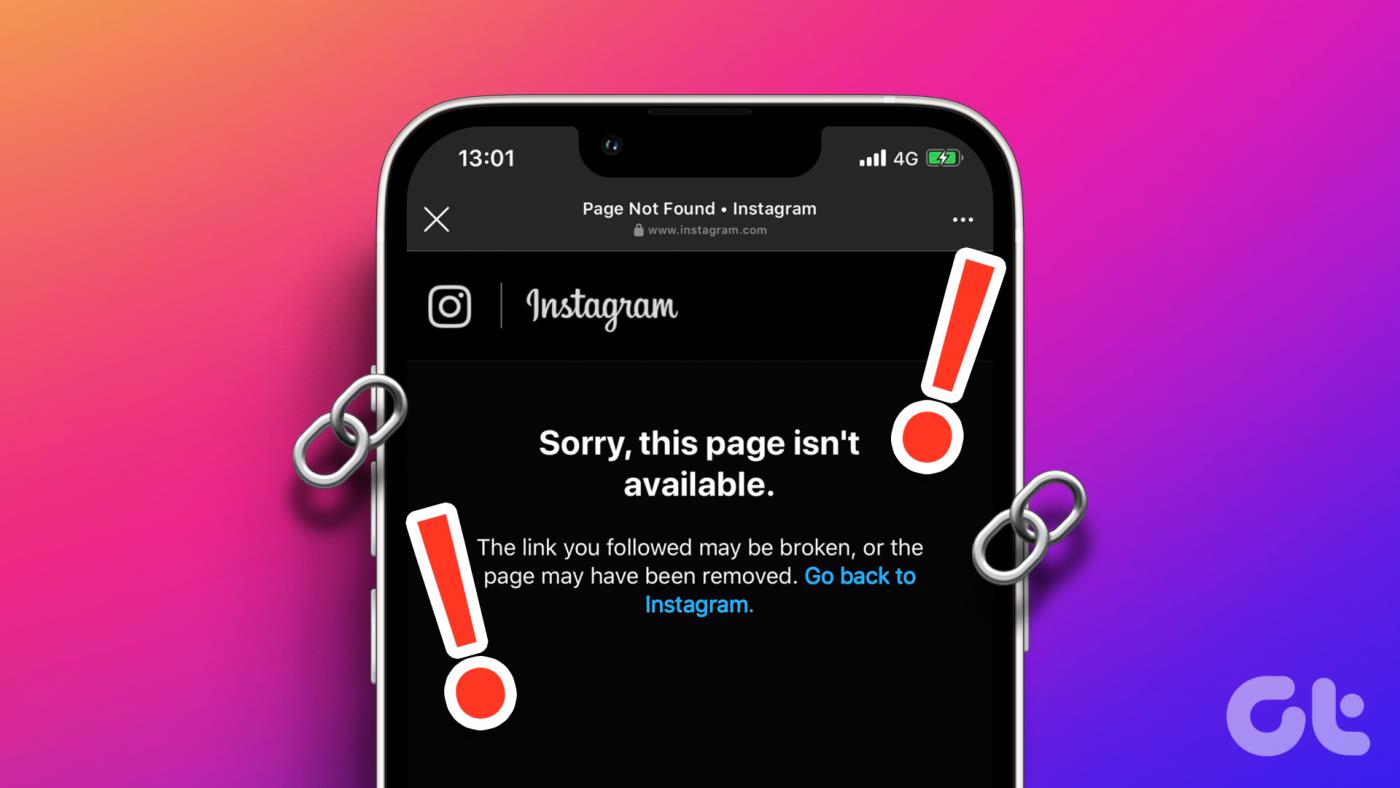
每次點擊連結時遇到錯誤訊息可能會很煩人,特別是當您需要緊急存取內容時。下面,我們列出了一些有用的提示,幫助您在 Android 或 iPhone 上使用 Instagram 連結。
您無法點擊 Instagram 上的連結的一個常見原因是該連結已損壞或不正確。嘗試在 Instagram 上打開一些鏈接,以確保問題不限於特定的一個。
另外,請務必注意,特定部分中發布的 Instagram 連結可能會顯示為常規文字。例如,Instagram 不允許您點擊並打開評論部分中發布的連結。因此,您需要使用 Google Lens 等應用程式複製連結並在瀏覽器中開啟它。
通常,當您點擊 Instagram 個人資料、貼文、捲軸或故事的連結時,您的 Android 裝置會在 Instagram 應用程式而不是網路瀏覽器中開啟它。但是,如果您之前限制 Instagram 應用程式打開手機上支援的鏈接,則可能不會發生這種情況。您可以透過以下方法改變這種情況。
步驟 1:長按 Instagram 應用程式圖標,然後點擊出現的選單中的「i」圖標。
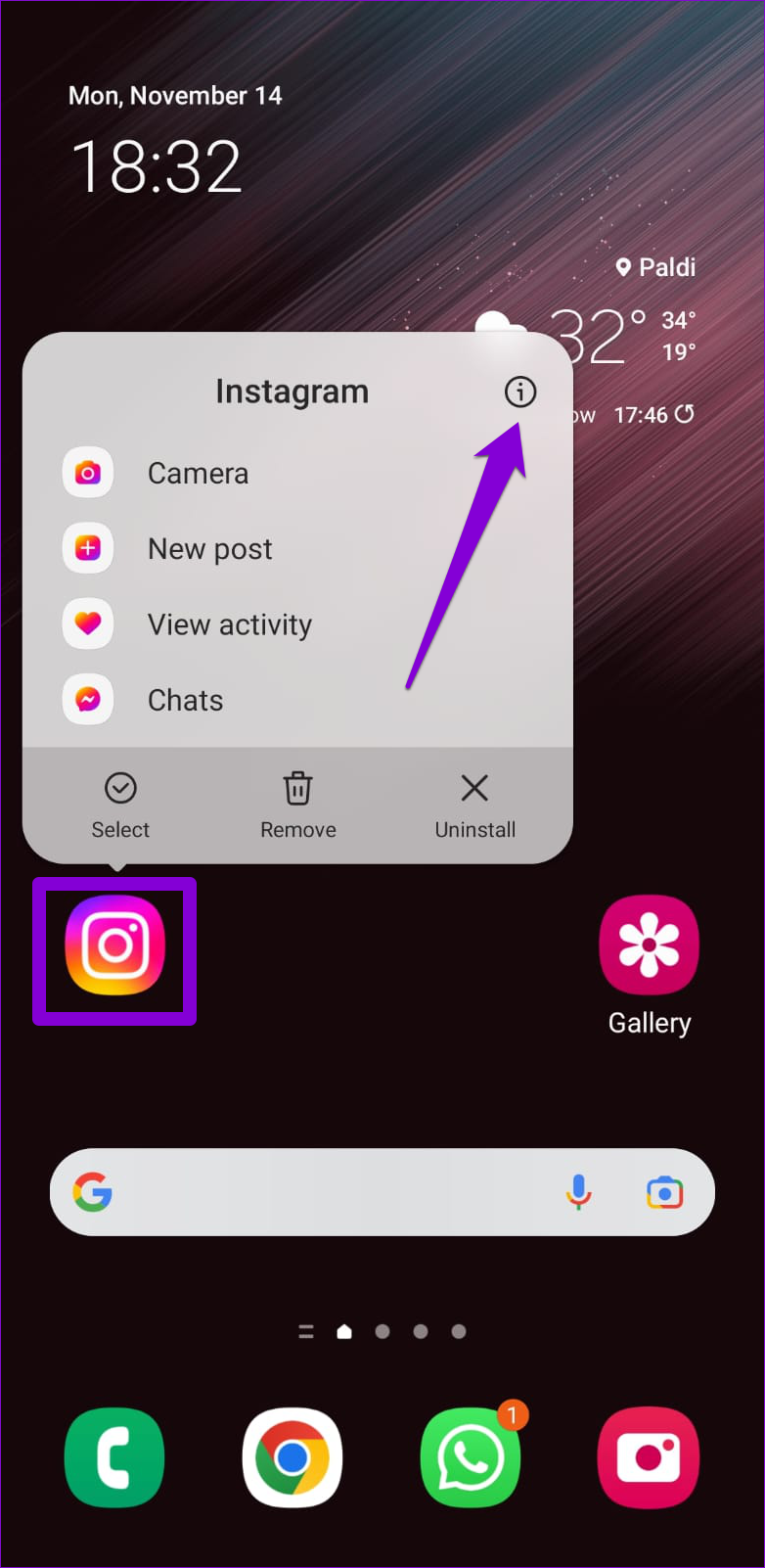
步驟 2:點擊“設定為預設值”,然後啟用“開啟支援的連結”旁的切換開關。
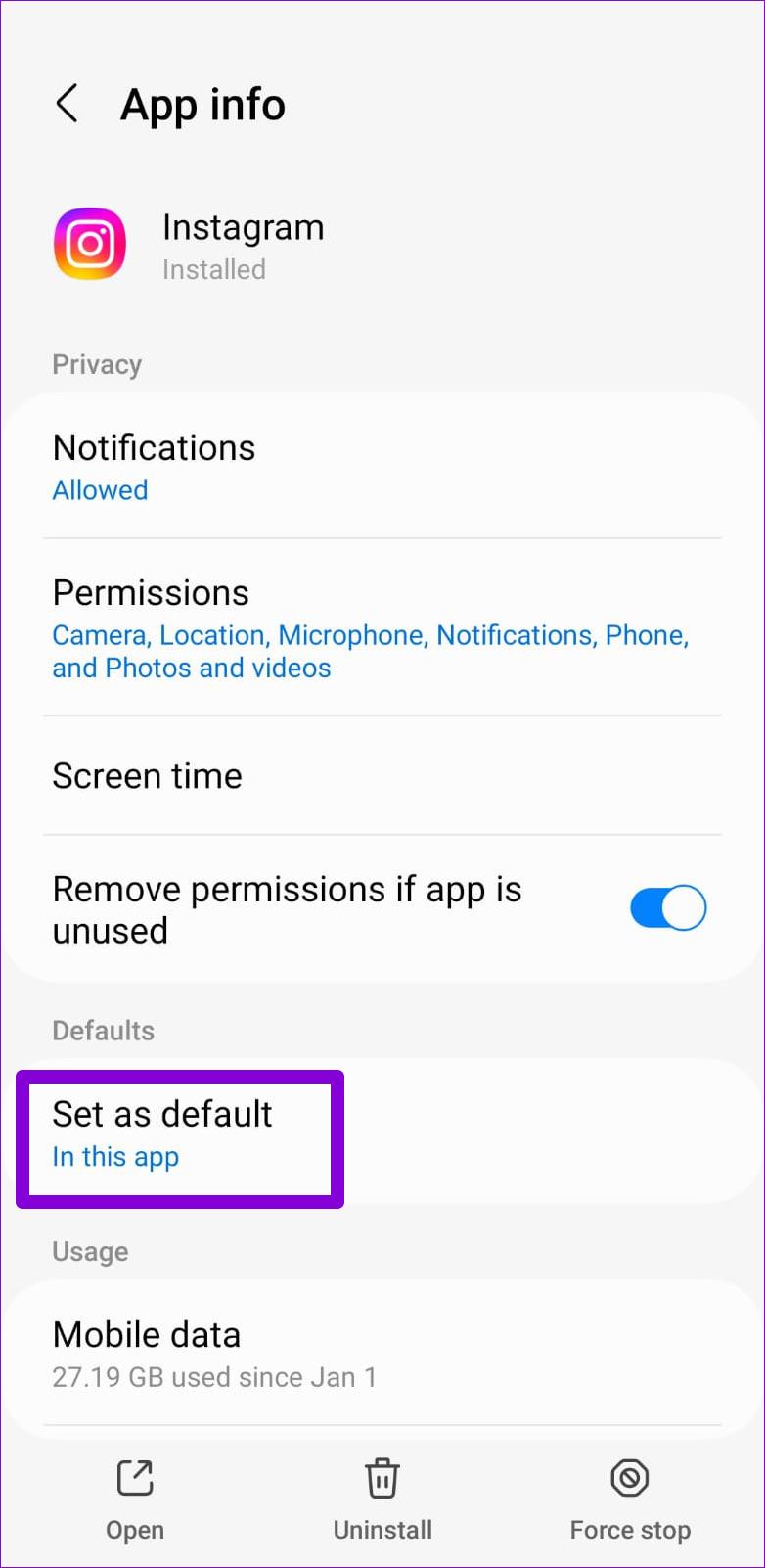
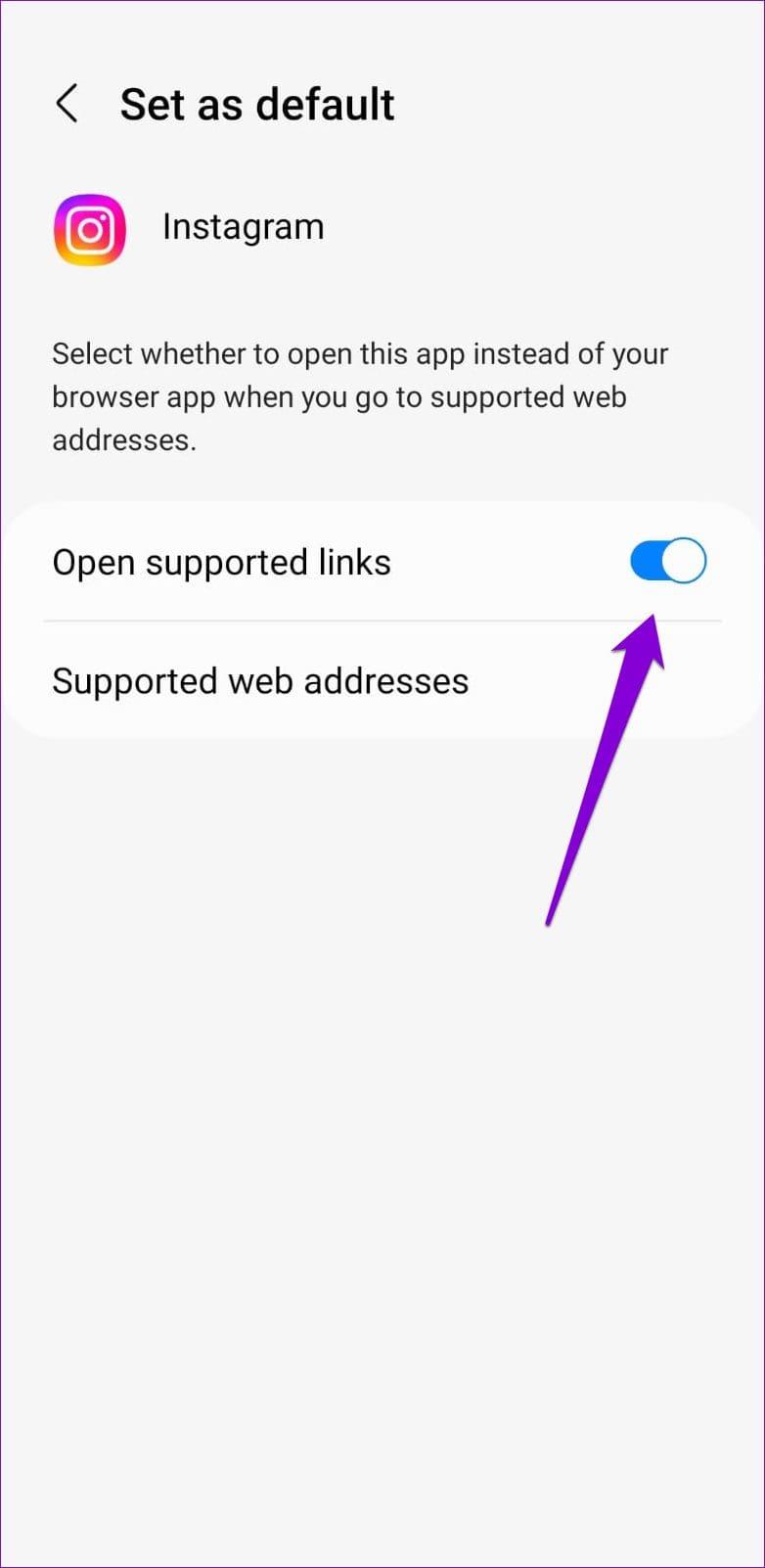
當您在應用程式內開啟連結時,Instagram 的應用程式內瀏覽器會收集快取和 Cookie。雖然這有助於增強您的瀏覽體驗,但隨著時間的推移,它可能會過時或損壞並導致問題。您可以嘗試清除 Instagram 的應用程式內瀏覽器數據,看看是否可以解決問題。
步驟 1:在 Instagram 應用程式中,點擊任何連結以存取應用程式內瀏覽器。
步驟 2:點擊右上角的三個垂直點選單圖標,然後選擇瀏覽器設定。
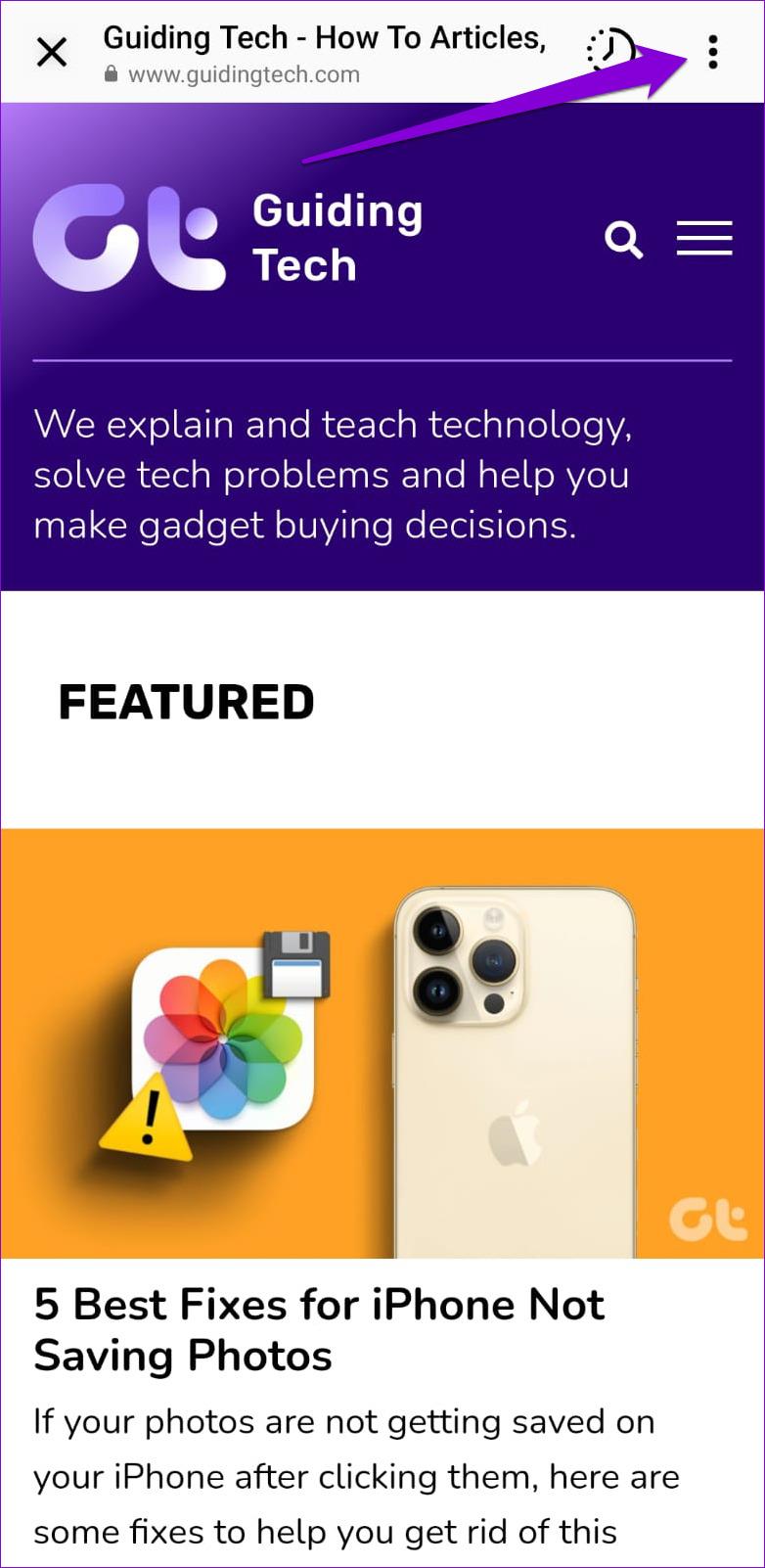
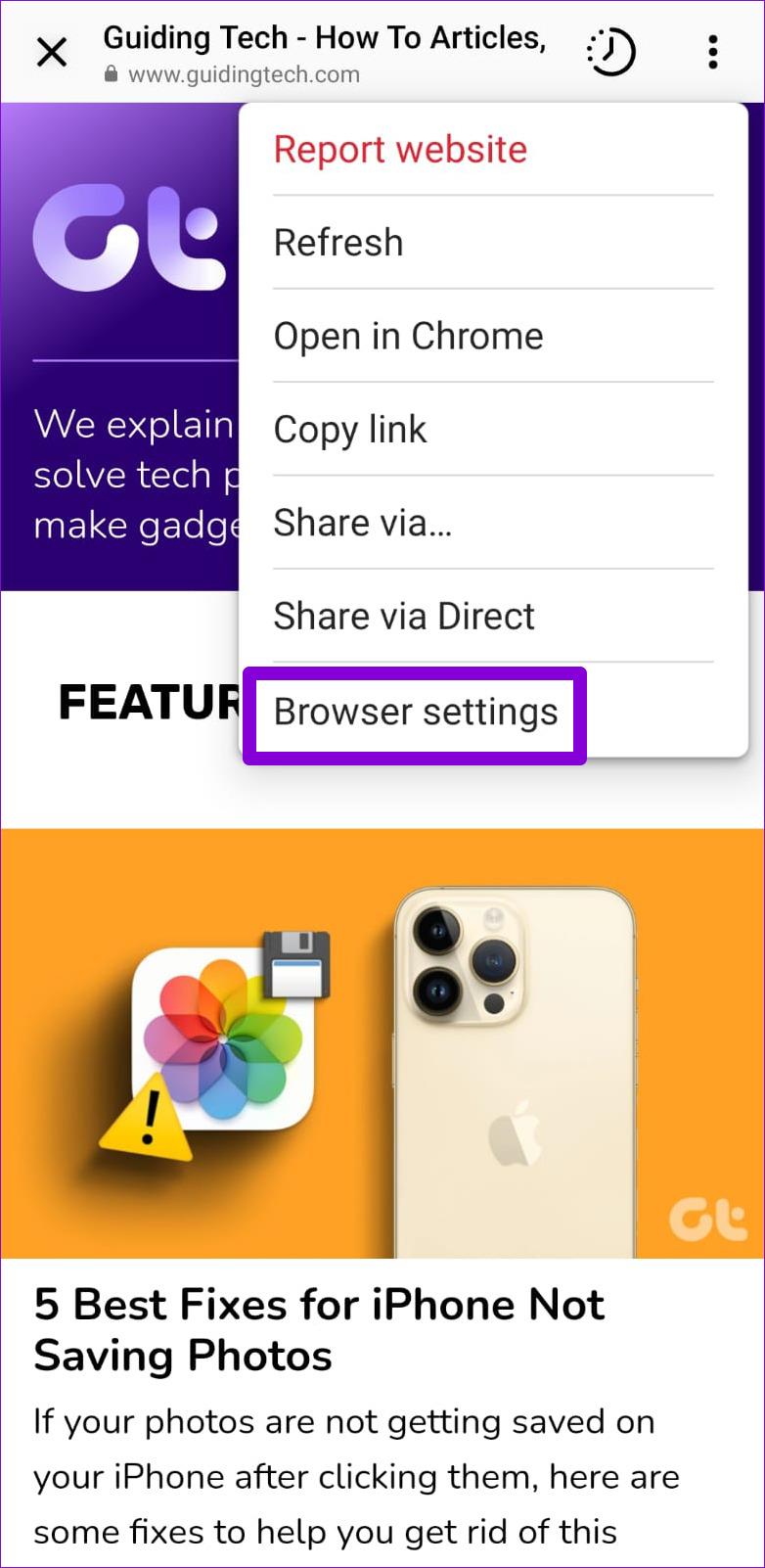
步驟 3:點選瀏覽資料旁的清除按鈕。然後,選擇清除瀏覽資料進行確認。
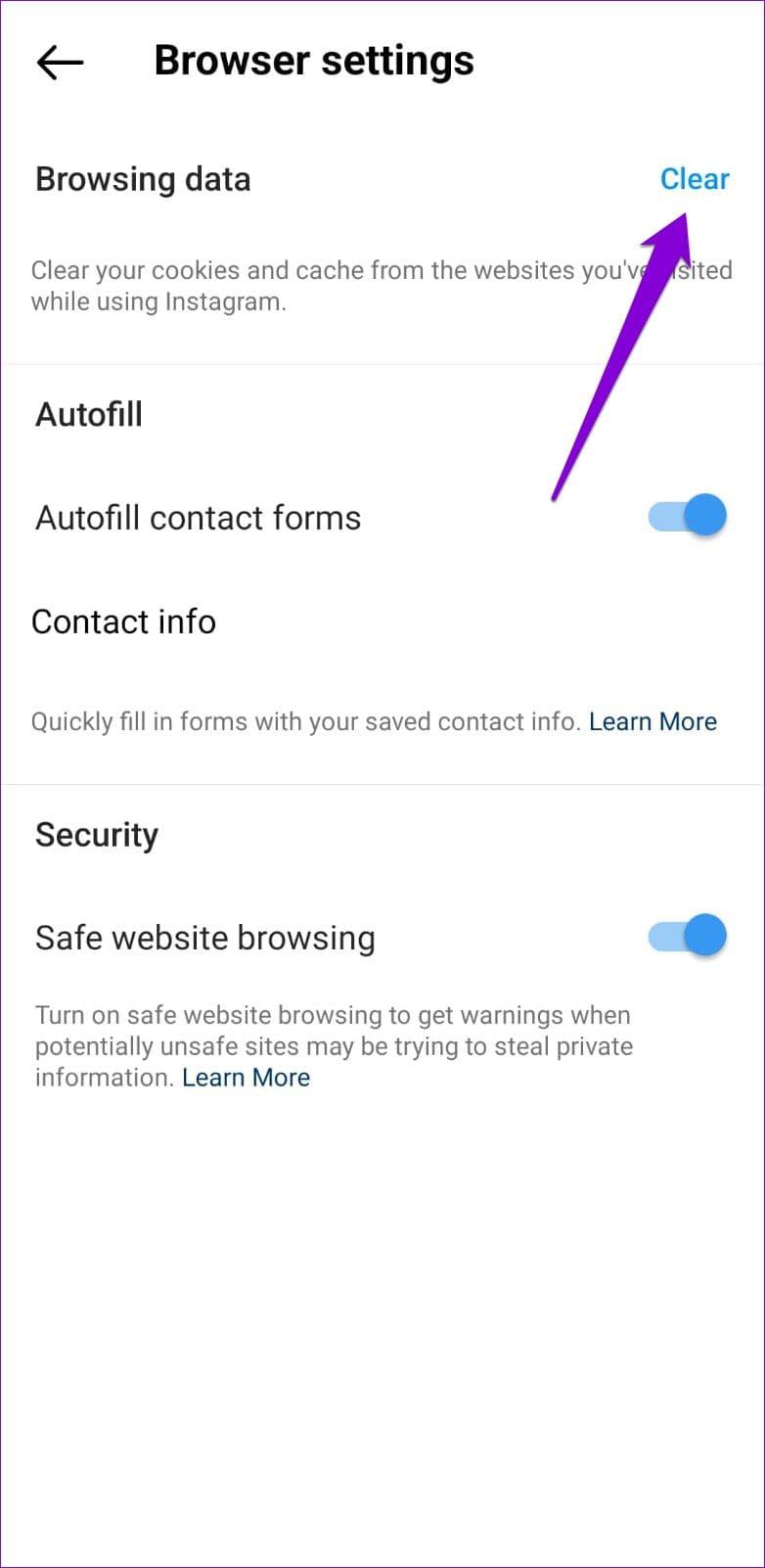
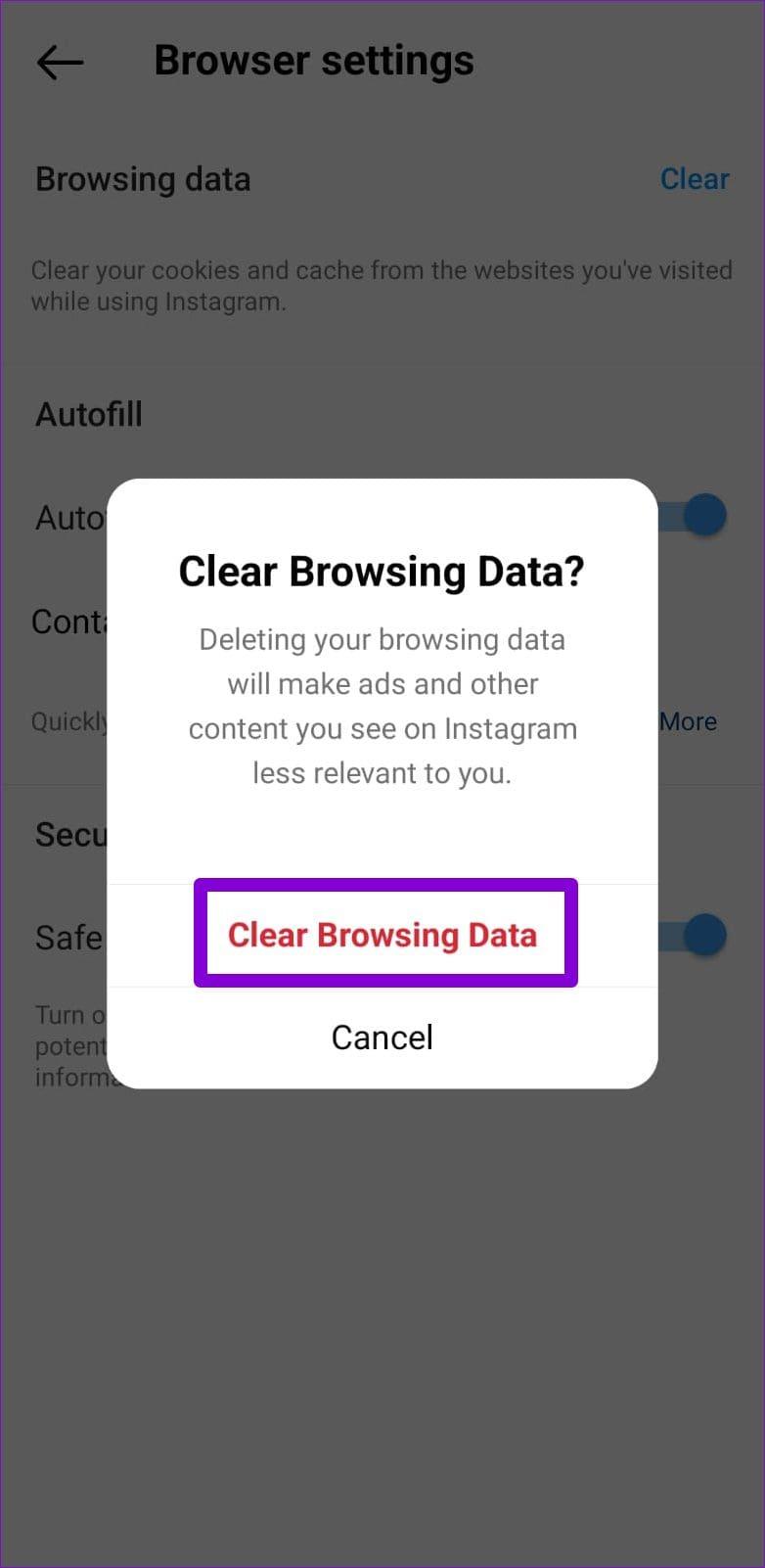
如果即使清除瀏覽資料後 Instagram 連結也無法加載,您可以嘗試在外部瀏覽器(例如Chrome 或 Safari)中開啟連結。點擊任何 Instagram 連結即可存取應用程式內瀏覽器。點擊右上角的三個垂直點選單圖標,然後選擇在 Chrome 中開啟。
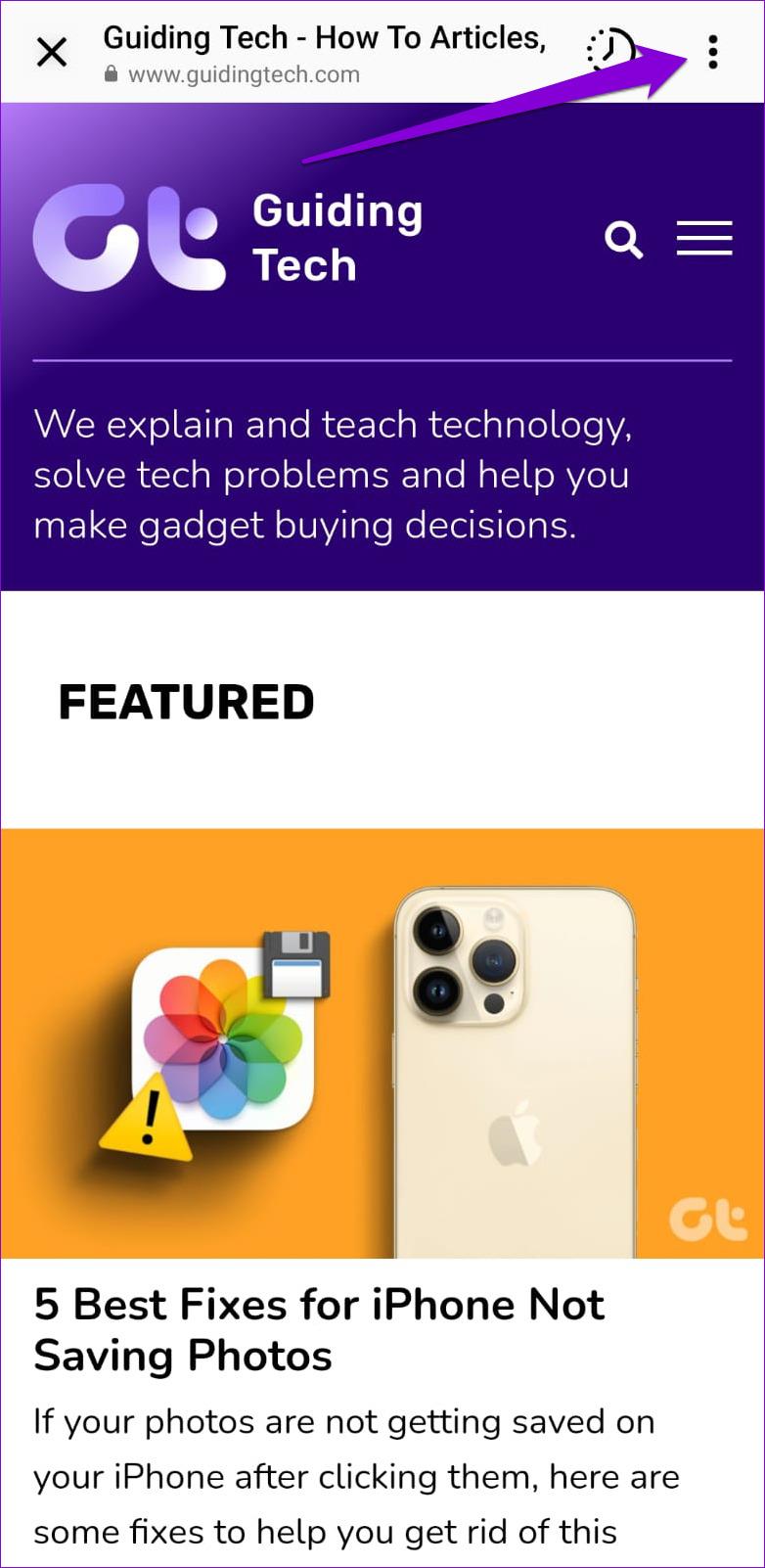
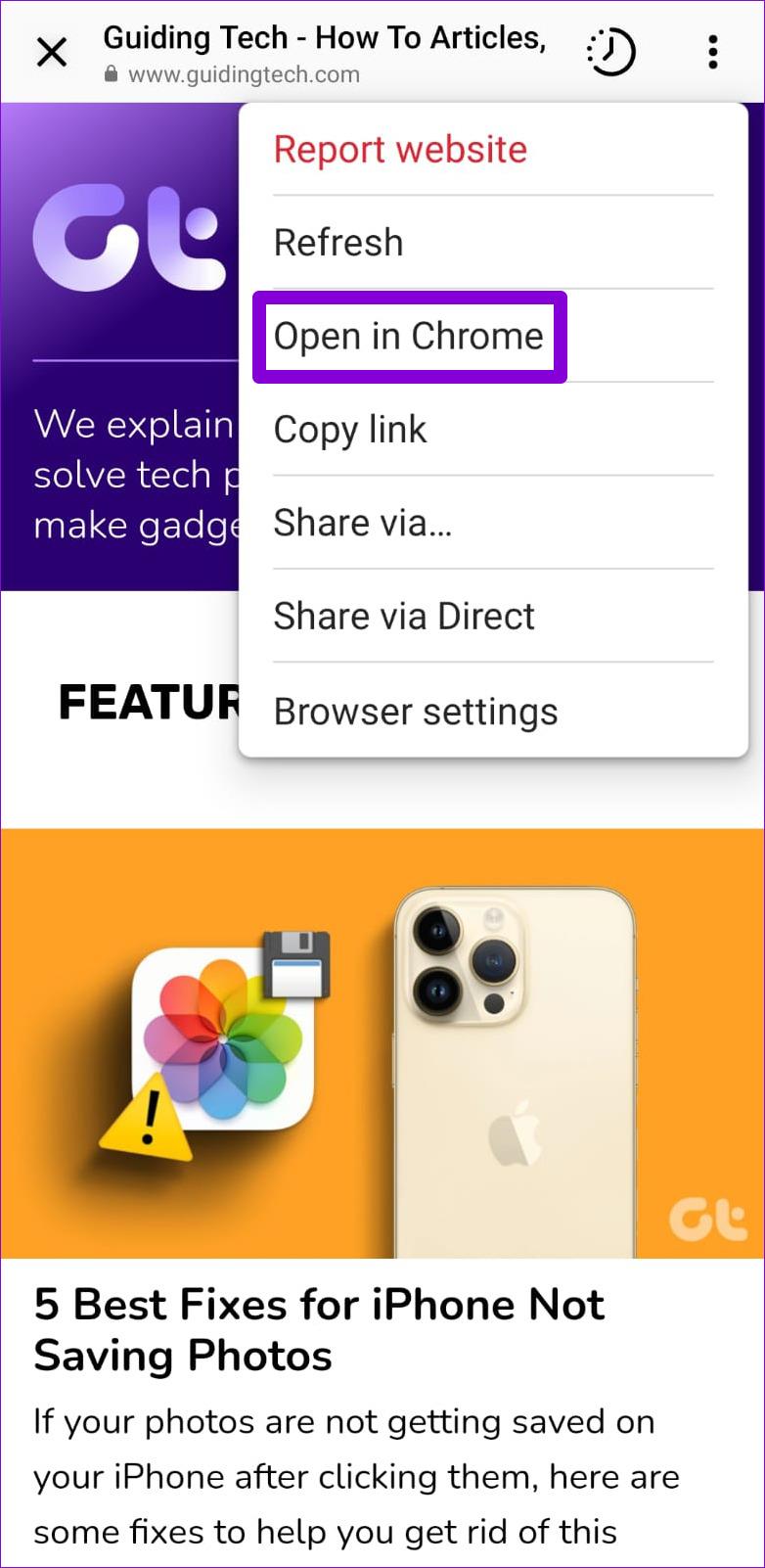
有時,使用 VPN 連線可能會阻止 Instagram 連結打開,因為它會透過各種伺服器路由您的流量。為避免這種情況,您可以嘗試暫時停用 VPN,看看它是否有效。
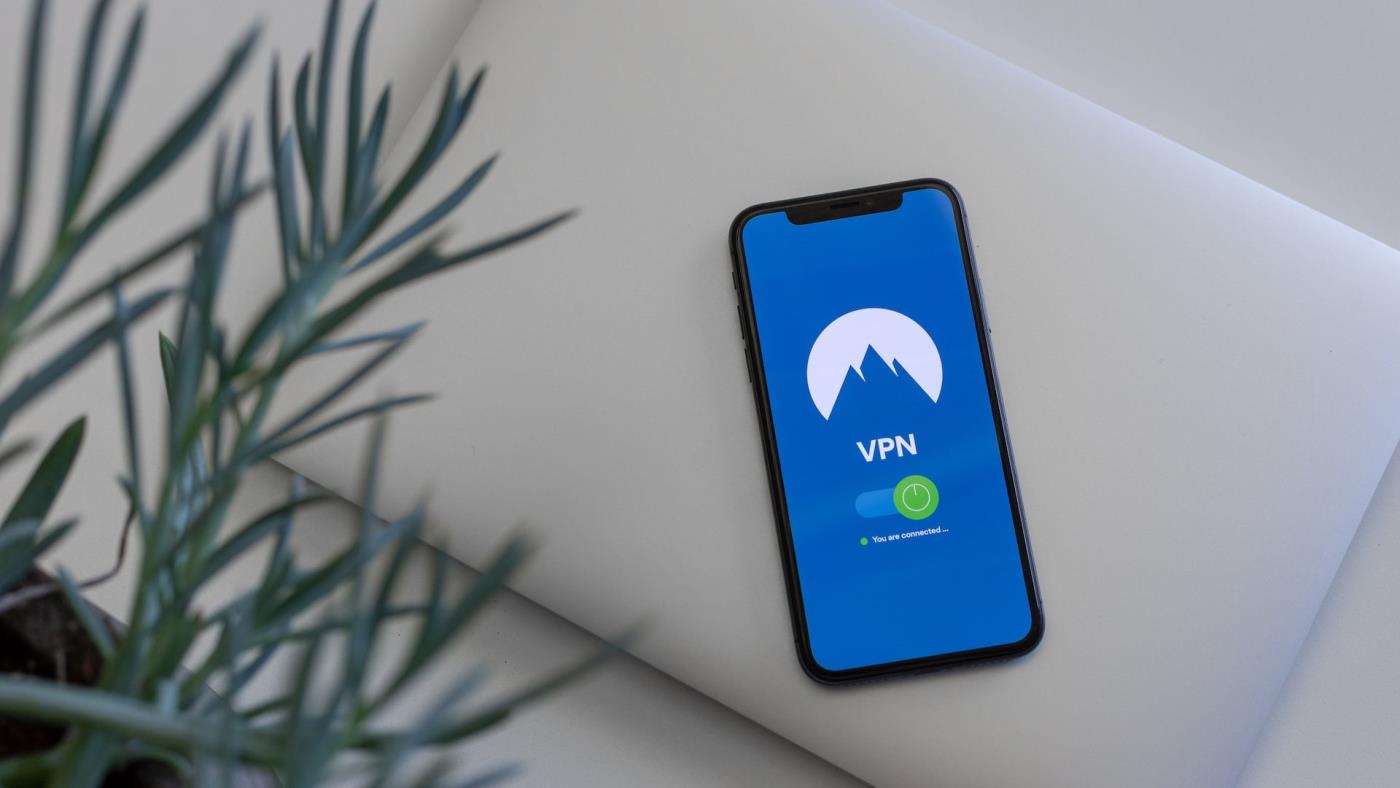
Instagram 應用程式的臨時故障也可能導致它在您的手機上無回應。因此,當您點擊Instagram 故事或簡介中的連結時,應用程式可能無法打開它。如果沒什麼大問題,重新啟動應用程式即可使其正常運作。
要在 Android 上強制停止 Instagram,請長按其應用程式圖標,然後從出現的選單中點擊「i」訊息圖示。然後,點擊底部的強制停止選項。
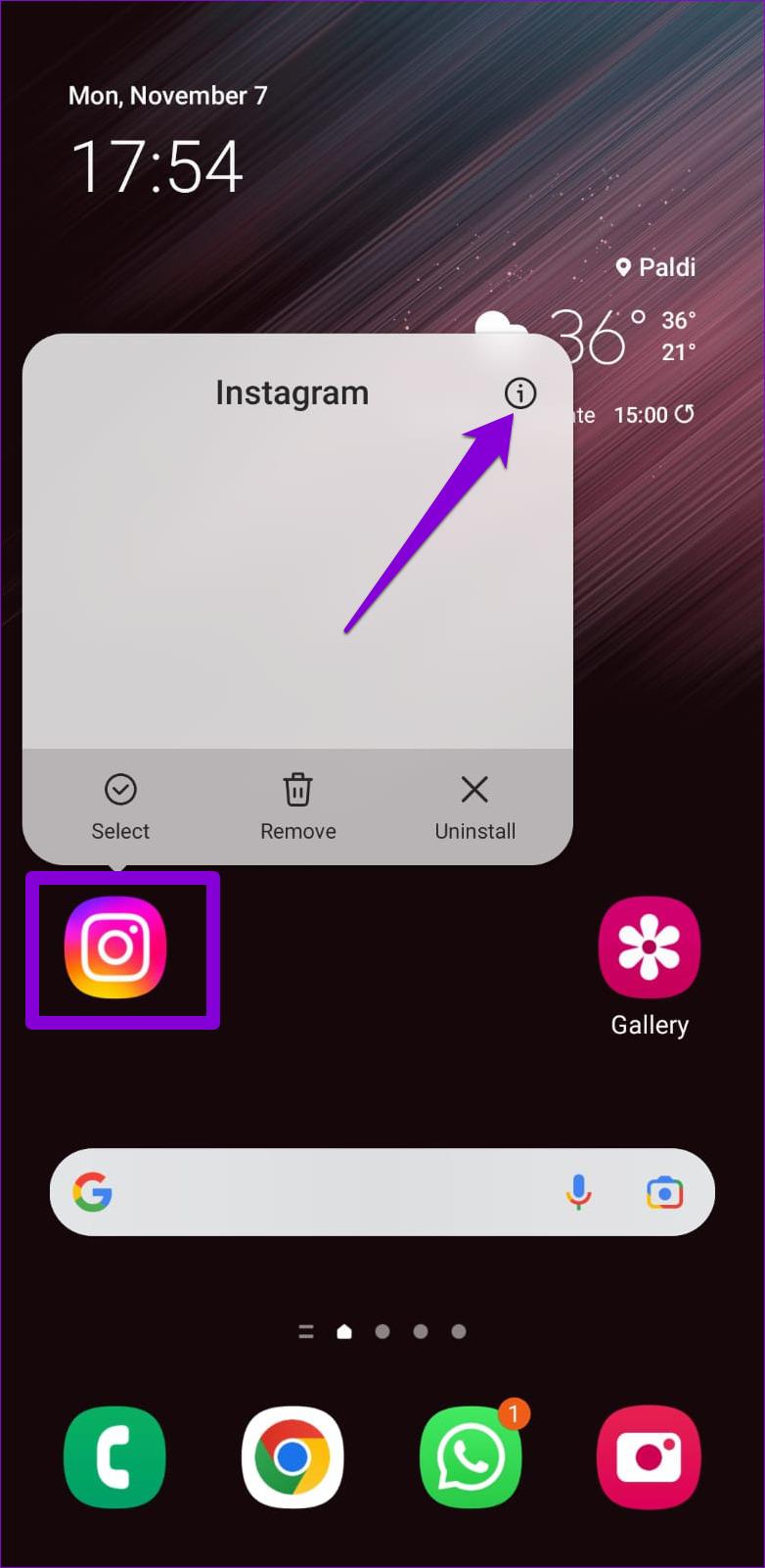
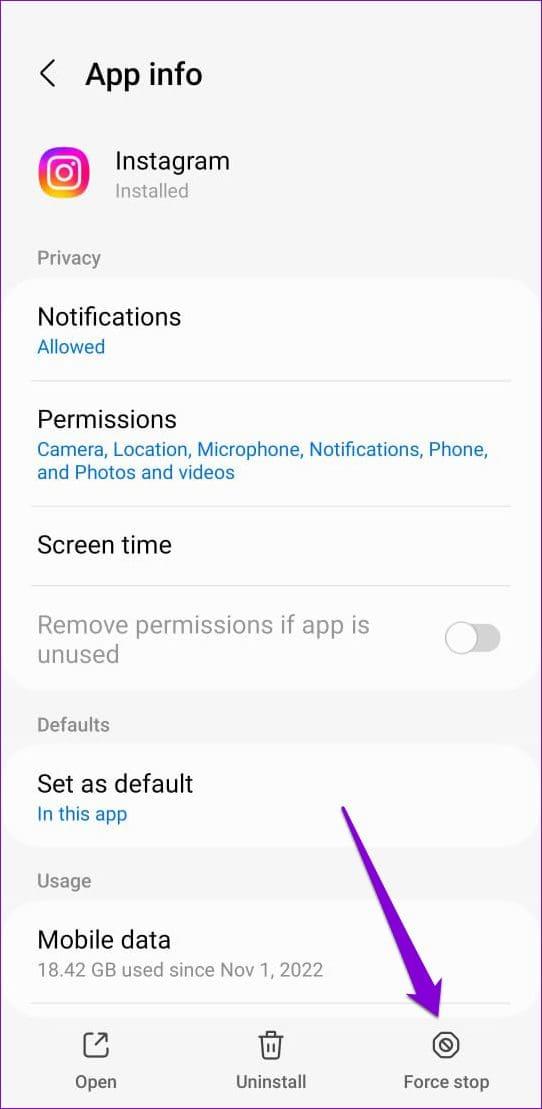
如果您使用的是 iPhone,請從螢幕底部向上滑動或按下主螢幕按鈕兩次以調出應用程式切換器。在 Instagram 卡上向上滑動即可關閉應用程式。
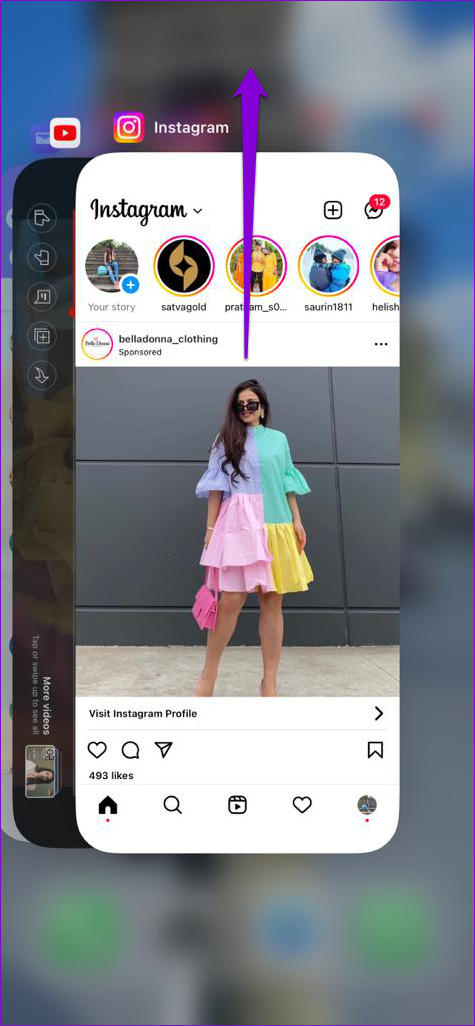
之後重新開啟 Instagram 應用程式並嘗試開啟一些連結。
有時,您的 Instagram 帳戶問題可能會導致應用程式發生故障並導致連結無法在應用程式中開啟。您可以嘗試退出帳戶並重新登錄,看看是否有幫助。
第 1 步:開啟 Instagram 應用程式並導航至個人資料標籤。點擊右上角的漢堡圖示(三條水平線),然後選擇「設定」。
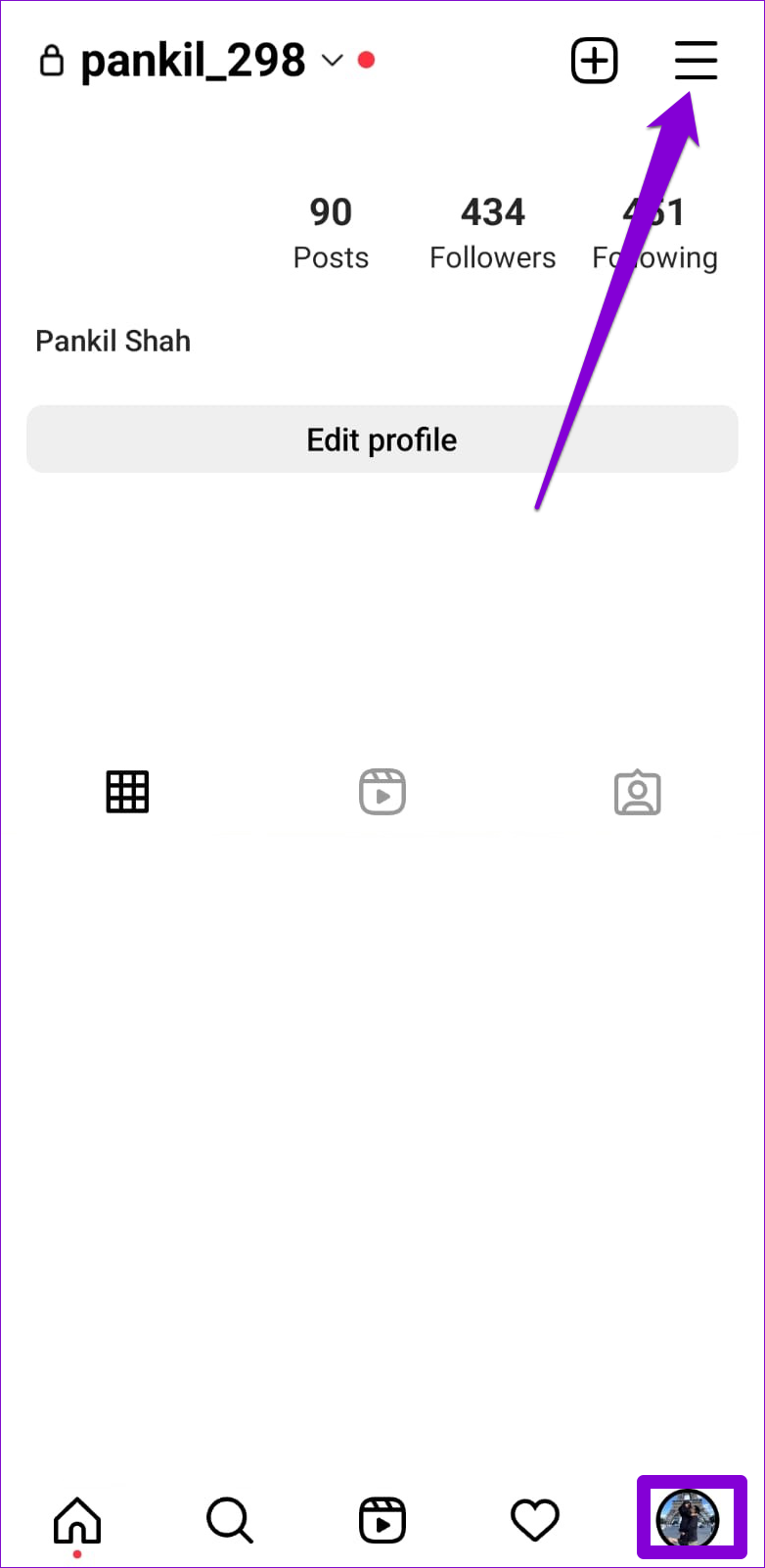
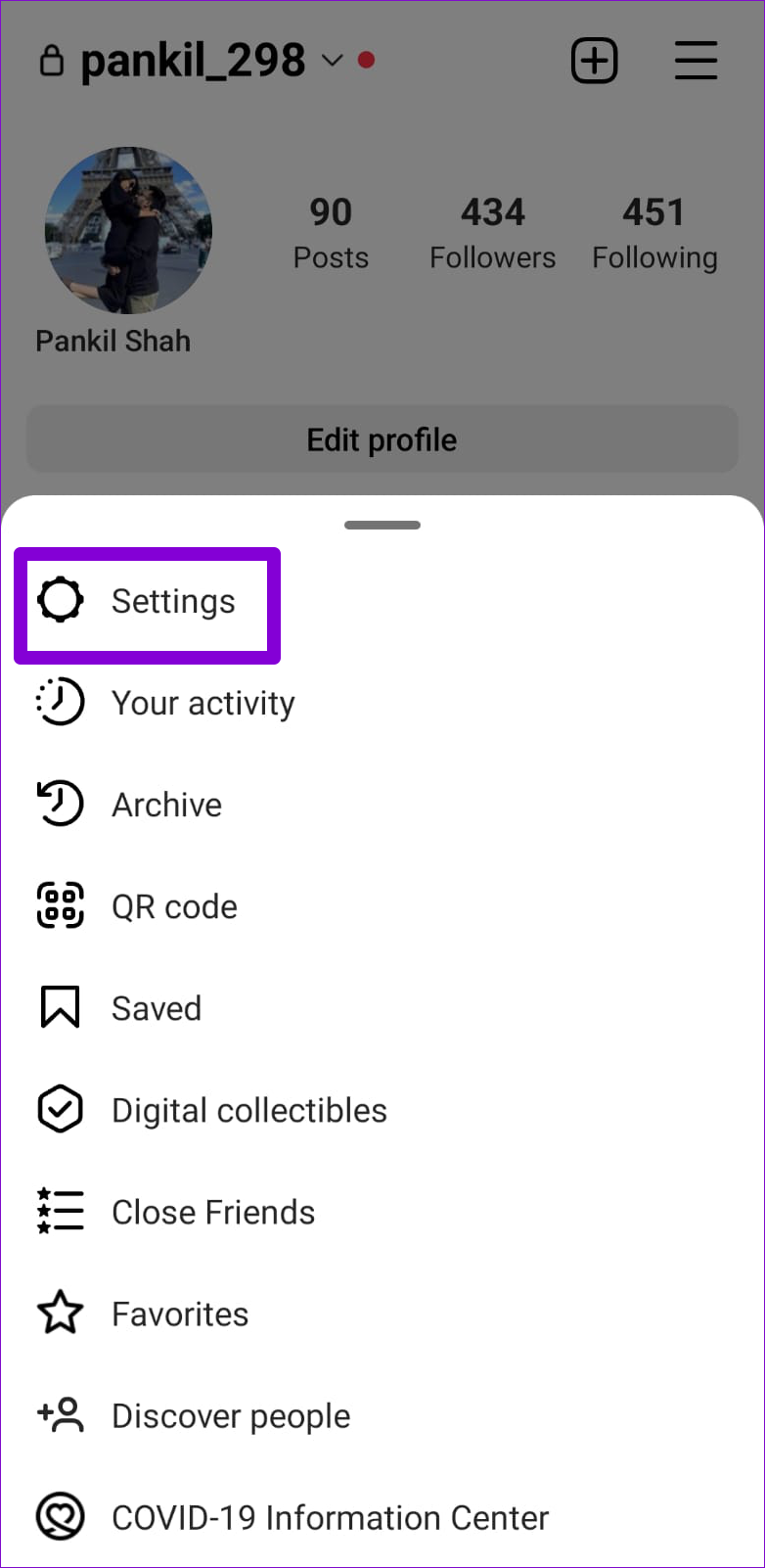
第 2 步:向下捲動以點擊「登出」。
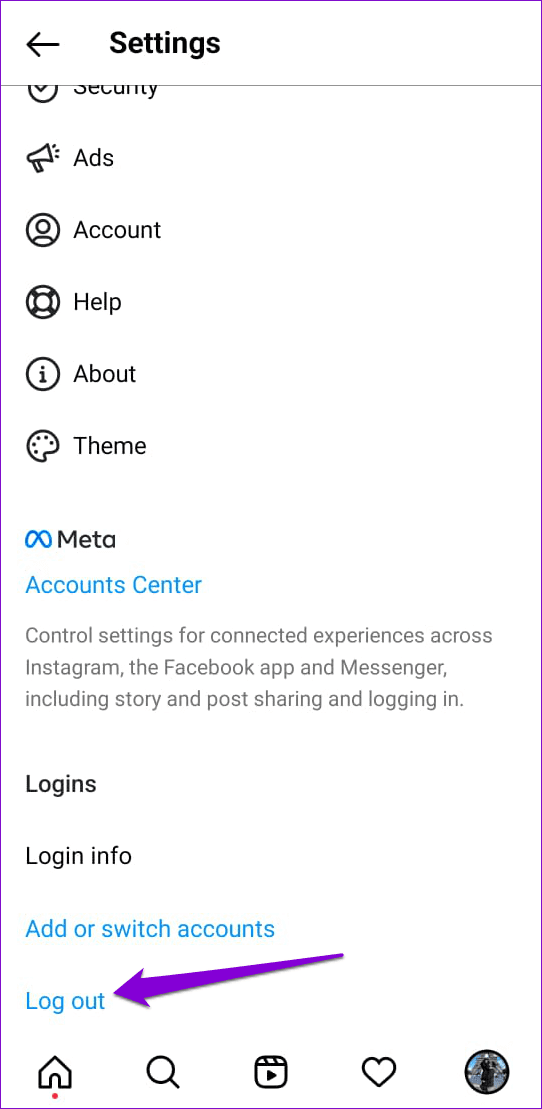
重新啟動 Instagram 應用程式並重新登入您的帳戶。然後,檢查問題是否仍然存在。
與任何其他應用程式一樣,Instagram 在 Android 上儲存臨時文件,以便快速加載內容並平穩運行。然而,如果這些數據有問題,Instagram 可能無法正常運作。您可以嘗試清除 Instagram 應用程式緩存,看看是否有幫助。
步驟 1:長按 Instagram 應用程式圖標,然後從出現的選單中點擊「i」訊息圖標。
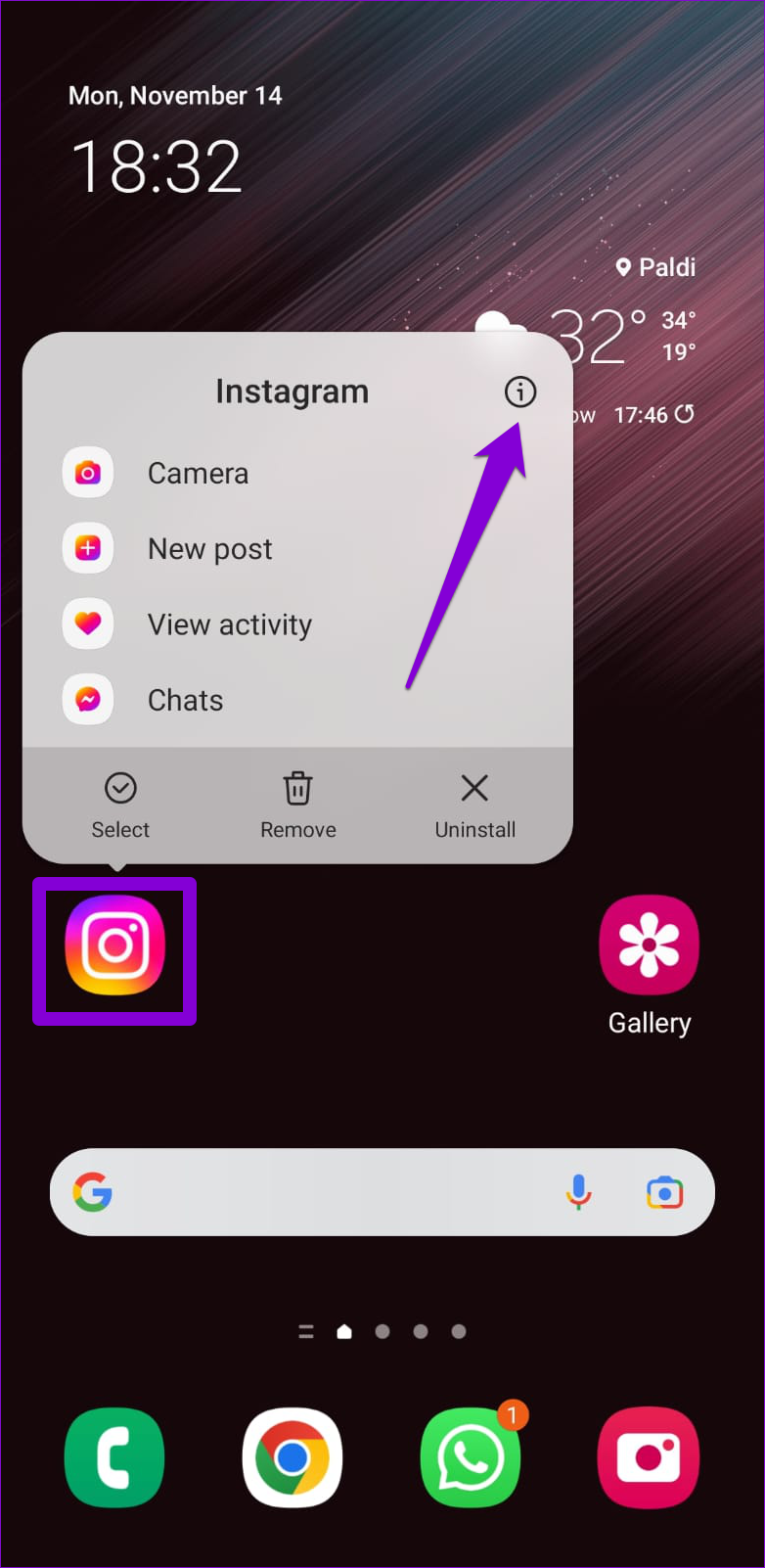
步驟 2:轉到儲存空間並點擊清除快取選項。
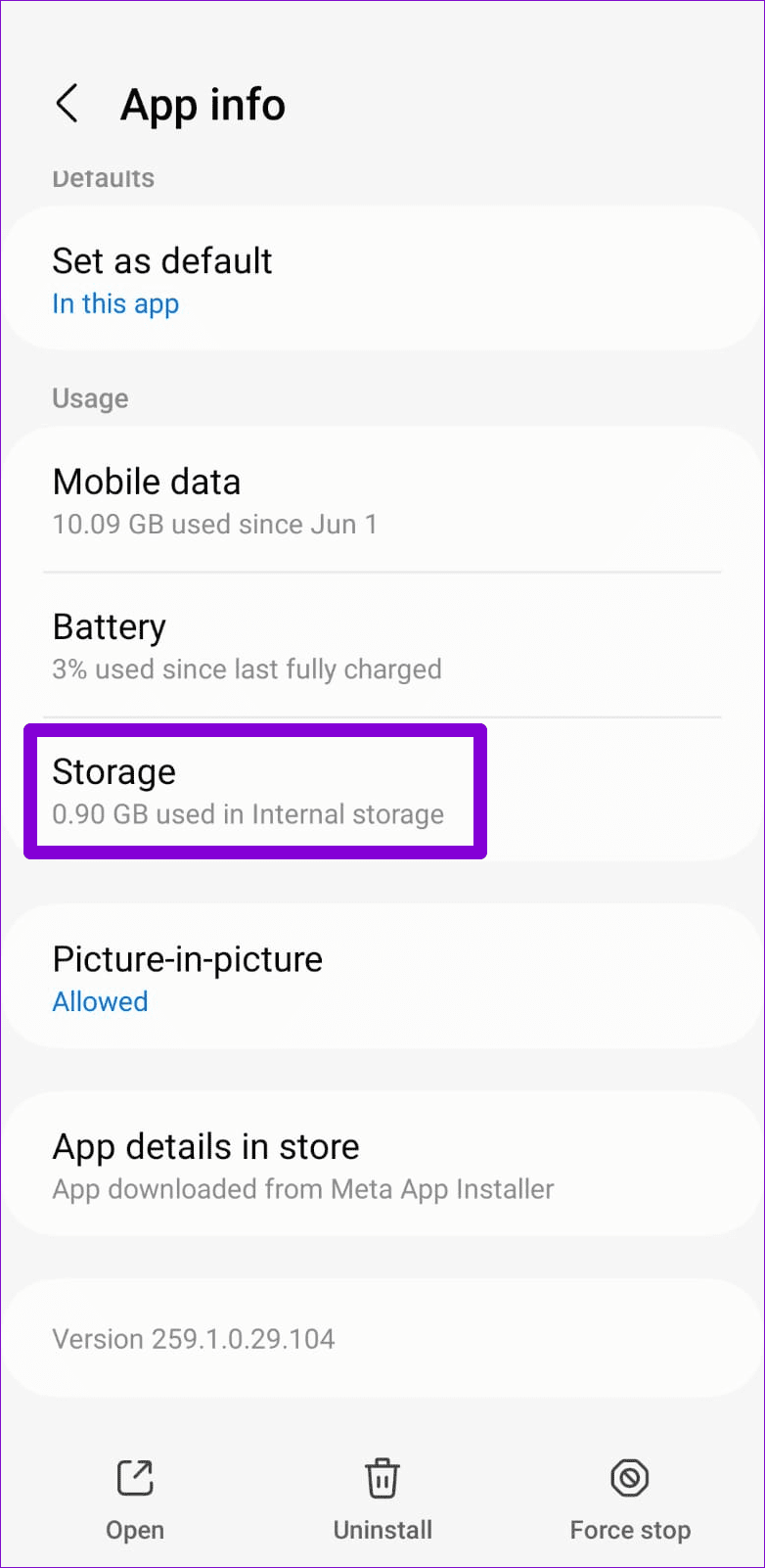
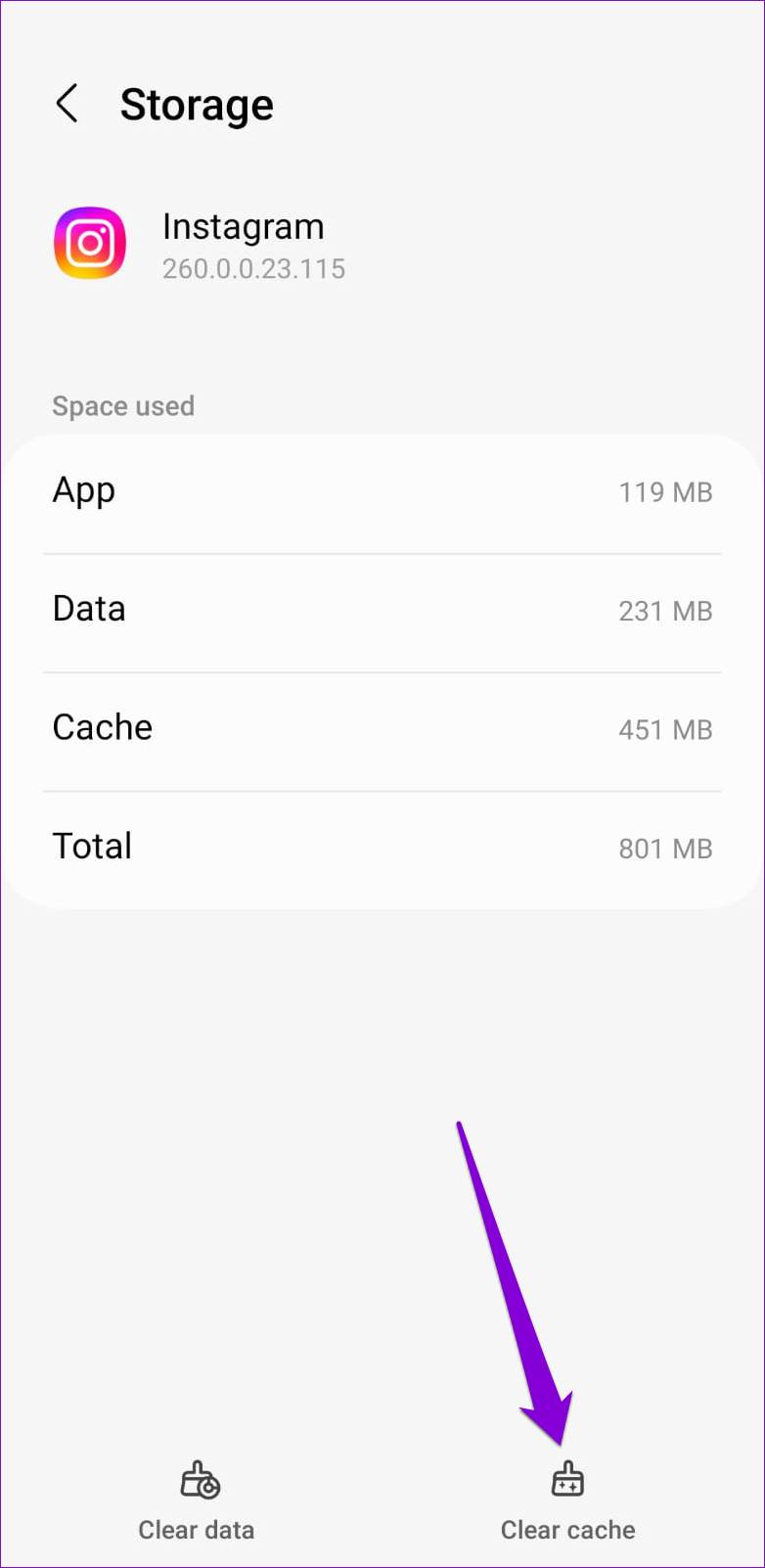
有問題的 Instagram 應用程式也可能會給你帶來這樣的問題。您可以前往 Play Store 或 App Store檢查是否有較新版本的 Instagram 應用程式可用。
如果即使在更新應用程式後 Instagram 連結也不起作用,則該應用程式的核心檔案可能存在問題。在這種情況下,您唯一的選擇是卸載 Instagram 應用程式並重新安裝。
要從 Android 裝置卸載 Instagram,請長按其應用程式圖標,然後點擊卸載。選擇“確定”進行確認。
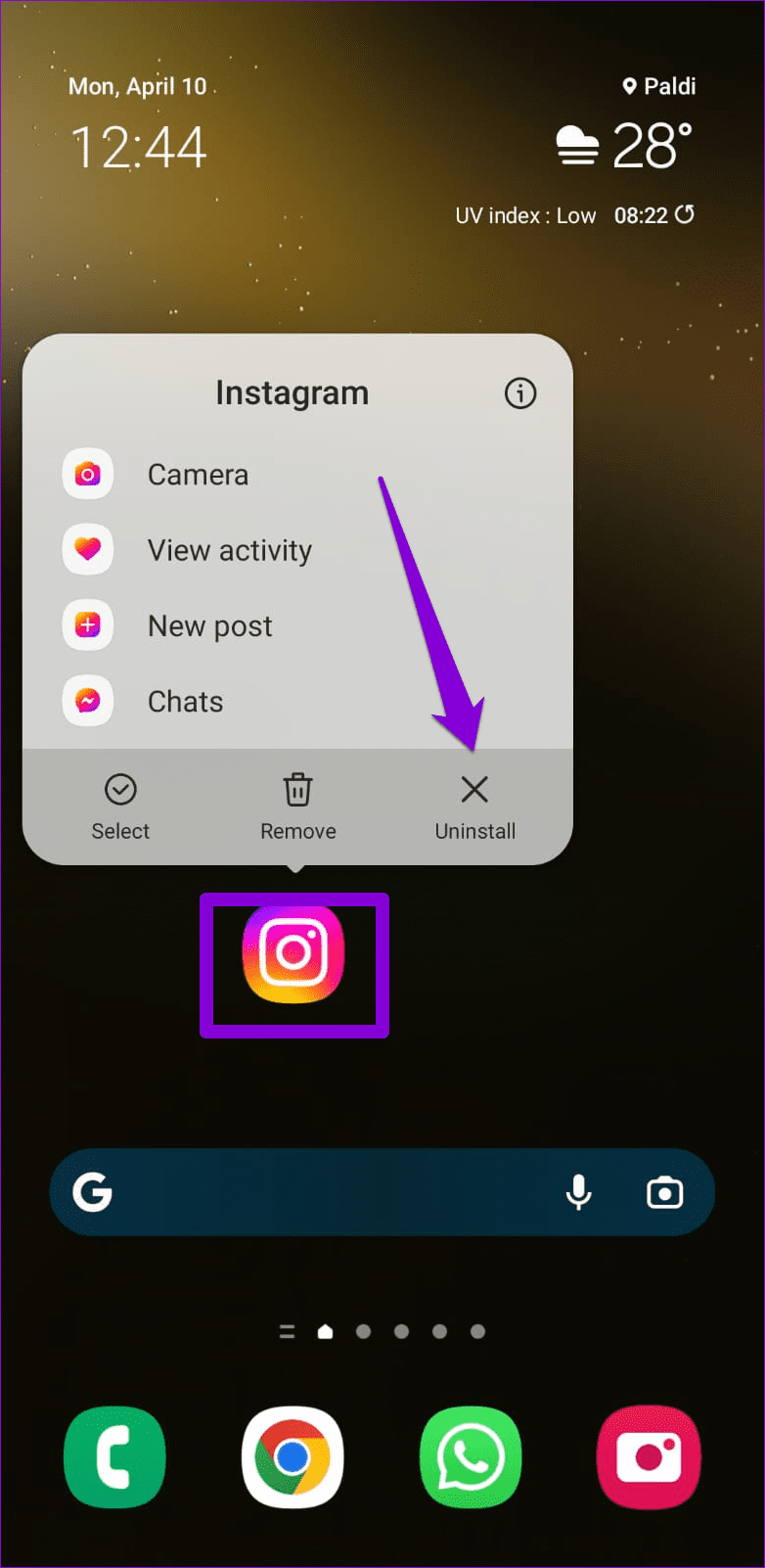
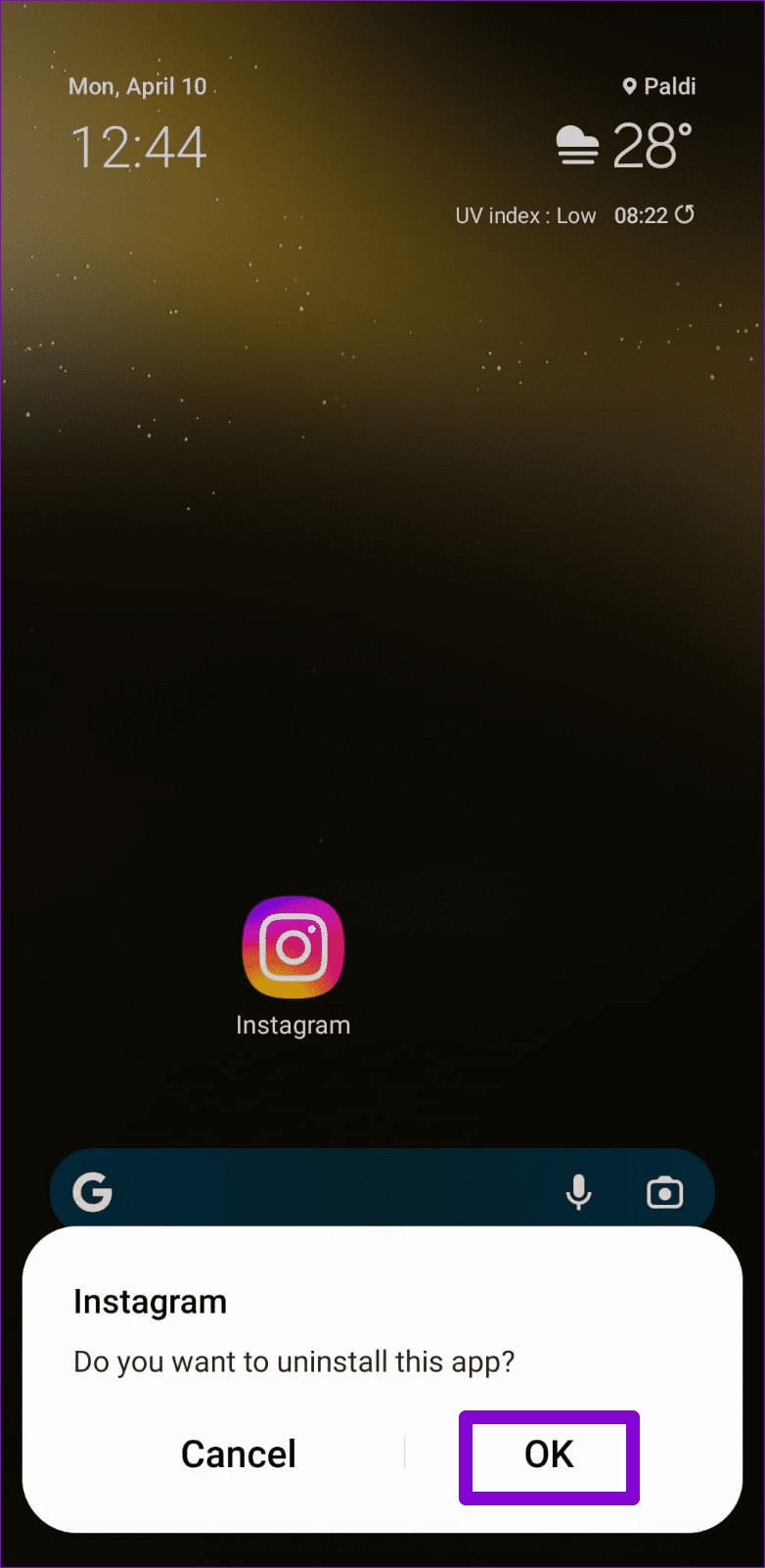
對於 iPhone 用戶,長按 Instagram 應用程式圖示並選擇刪除應用程式。再次選擇刪除進行確認。
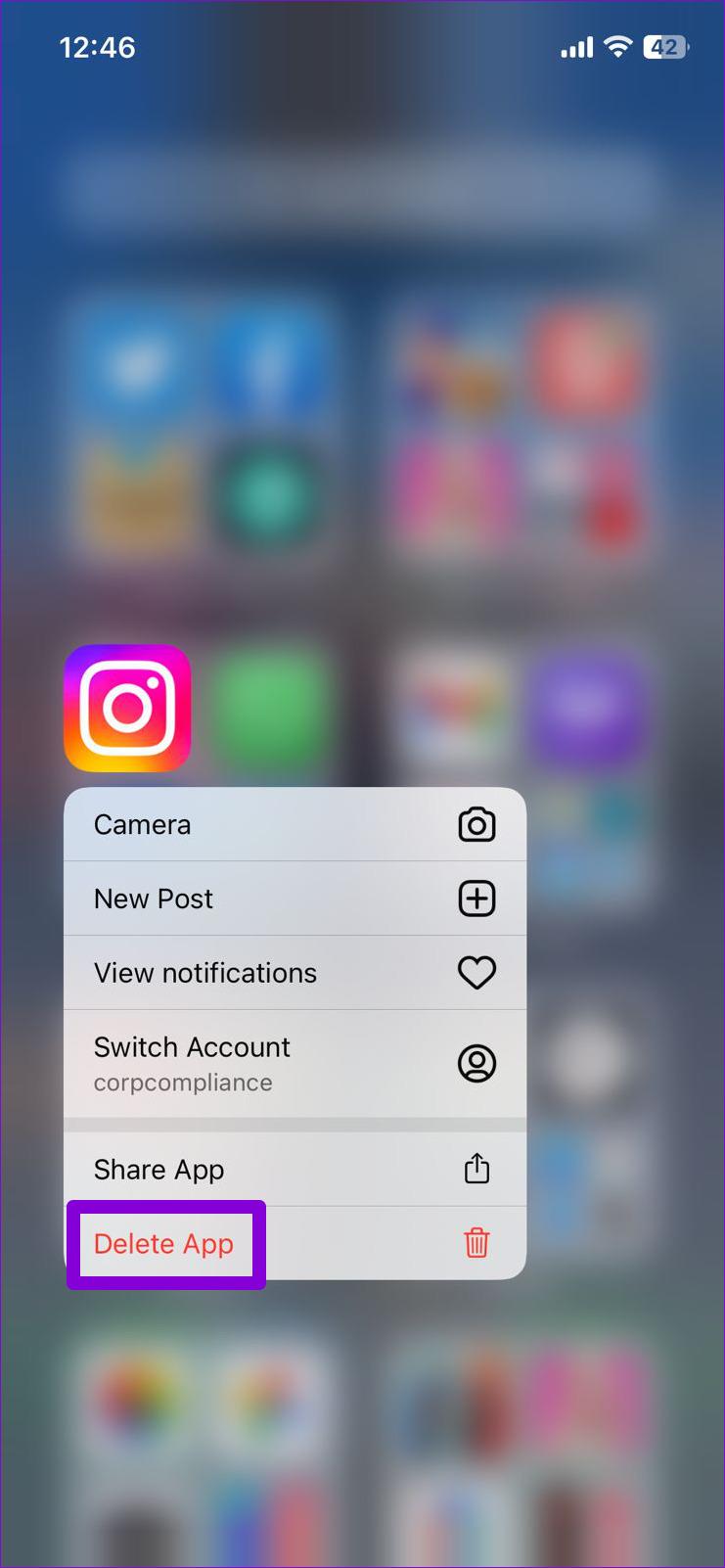
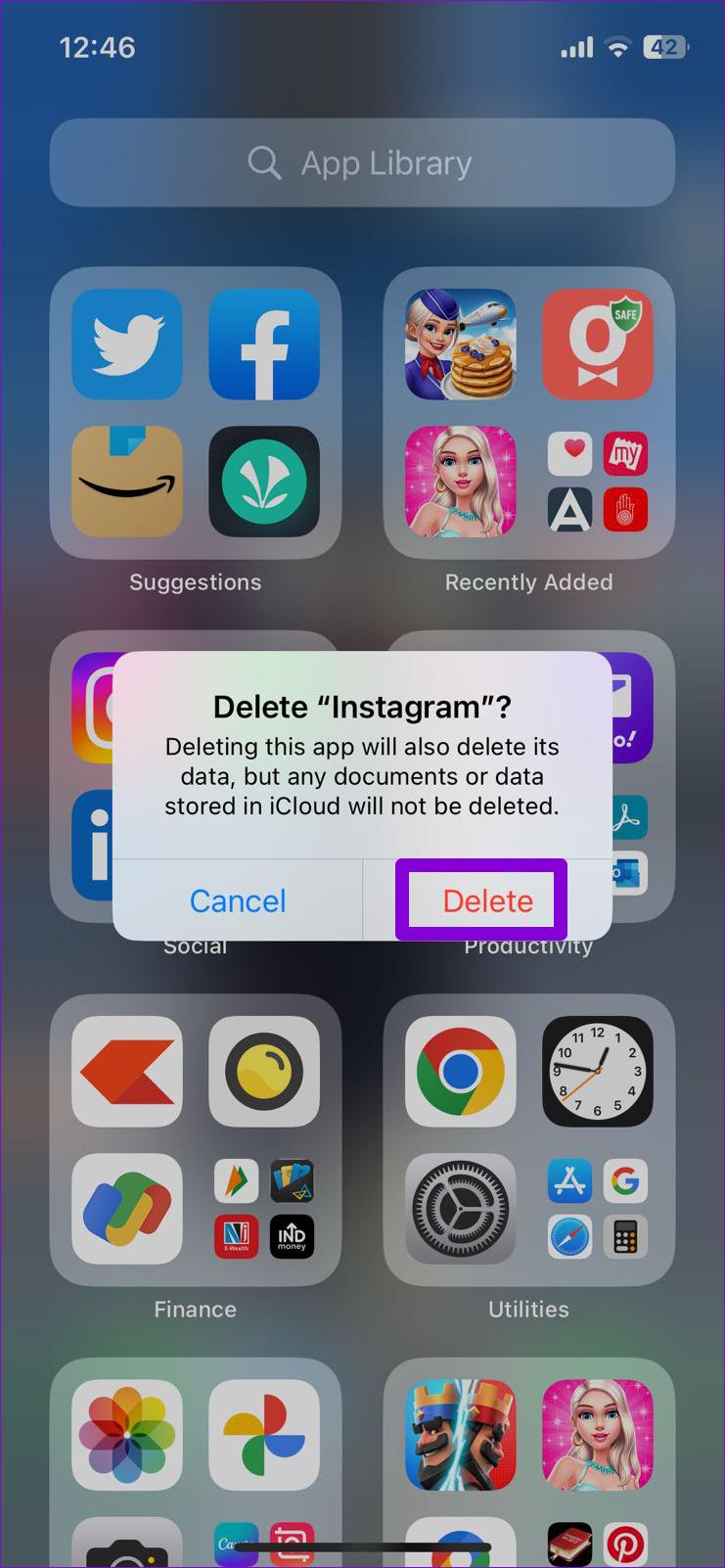
刪除後,前往 Play Store 或 App Store 再次安裝 Instagram 應用程式。之後,連結應該照常打開。
如果 Instagram 連結突然停止工作,可能會很煩人。不要手動複製連結並在手機瀏覽器中開啟它們,而是嘗試上述修復來解決根本問題。
Facebook故事制作起来非常有趣。这里是您如何在Android设备和计算机上创建故事的方法。
学习如何通过本教程在Google Chrome和Mozilla Firefox中禁用烦人的自动播放视频。
解决三星 Galaxy Tab A 陷入黑屏且无法开机的问题。
立即阅读如何从亚马逊Fire和Fire HD平板电脑中删除音乐和视频,以释放空间、清理杂物或提升性能。
想要在您的Fire平板上添加或删除电子邮件账户?我们全面的指南将逐步向您展示如何操作,让您在最喜欢的设备上快速轻松地管理电子邮件账户。不要错过这个必读教程!
本教程展示了两种如何在您的安卓设备上永久防止应用在启动时运行的解决方案。
本教程展示了如何使用谷歌信息应用程序从安卓设备转发短信。
如何启用或禁用Android操作系统中的拼写检查功能。
想知道是否可以使用另一设备的充电器为您的手机或平板电脑充电?这篇信息性文章为您提供了一些答案。
当三星发布其新的旗舰平板电脑系列时,有许多令人兴奋的内容。Galaxy Tab S9 和 S9+ 提供了对 Tab S8 系列的预期升级,三星还推出了 Galaxy Tab S9 Ultra。







